win7怎么设置独立显卡为默认显卡 win7设置独显为默认显卡
win7怎么设置独立显卡为默认显卡?使用独立显卡能够提升性能,但是在win7系统中,默认使用的是主板自带的显卡,那想要设置独立显卡为主显卡要怎么设置呢?来看看具体的方法吧。
win7设置独显为默认显卡方法:
方法一、
1.右键点击桌面上的“此电脑”图标,在弹出的菜单中选择“属性”菜单项。
2.在打开的设备管理器窗口中,找到“显示适配器“
3.寻找集成显卡的驱动程序。
4.右键点击集成显卡的驱动程序,在弹出菜单中点击“禁用设备”菜单项。
5.弹出一个禁用设备的提示窗口,点击“是”按钮即可,保存设置即可关闭集成显卡。
方法二、
1、单击桌面左下角【开始】,选择【控制面板】。点击控制面板中【NVIDIA控制面板】。
2、选择左侧的【管理3D设置】。在全局设置选项下将首选图形处理器设置为高性能 NVIDIA 处理器,再点击应用就可以了。
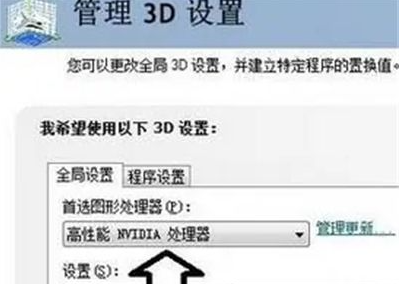
AMD显卡设置方法
1、在系统桌面点击右键,选择配置可交换显示卡来切换;如图所示:
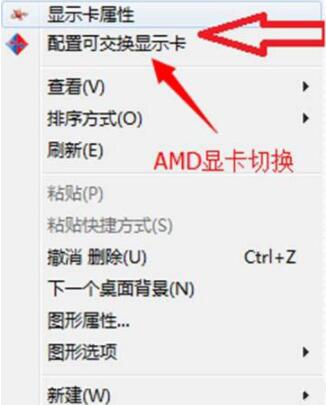
2、然后先启动一次猩猩助手,然后把刚启动的猩猩程序HD-Frontend设置为高性能 ,点击“保存”按钮;如图所示:
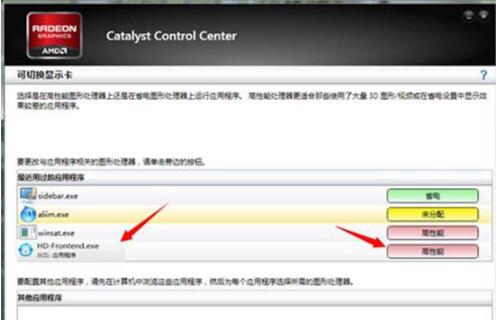
3、打开catalyst(tm) control center——游戏 ——3D应用程序设置——新应用程序添加猩猩助手进程,保存设置即可。
最新推荐
-
谷歌浏览器下载文件存储位置怎么修改

谷歌浏览器下载文件存储位置怎么修改?谷歌浏览器是一款开源的强大的浏览器,支持用户进行自定义的设置,那如果用 […]
-
火狐浏览器打不开该网页因为无法连接到服务器怎么解决

火狐浏览器打不开该网页因为无法连接到服务器怎么解决?火狐浏览器拥有强大丰富的功能,很受用户欢迎,但是有的用 […]
-
mac如何设置屏幕常亮不黑屏 mac不黑屏设置方法

mac如何设置屏幕常亮不黑屏?苹果电脑系统中很多功能也跟win系统类似,比如常用的亮度功能等,都可以通过调 […]
-
win11系统怎么和手机连接 win11连接手机功能

win11系统怎么和手机连接?在最新的win11系统中,微软提供了连接手机功能,通过win11系统与手机进 […]
-
win113d加速如何开启 win11怎么开启高性能模式

win113d加速如何开启?在电脑系统中,用户通过开启3d加速功能,可以让游戏显得更流畅,更好的展现图像效 […]
-
win10没有有效ip配置该怎么解决 Win10以太网没有有效的IP配置
win10没有有效ip配置该怎么解决?本地连接没有有效的IP配置的问题,其实是因为你的电脑无法正常获取到网 […]
热门文章
谷歌浏览器下载文件存储位置怎么修改
2火狐浏览器打不开该网页因为无法连接到服务器怎么解决
3mac如何设置屏幕常亮不黑屏 mac不黑屏设置方法
4win11系统怎么和手机连接 win11连接手机功能
5win113d加速如何开启 win11怎么开启高性能模式
6win10没有有效ip配置该怎么解决 Win10以太网没有有效的IP配置
7oppo手机允许安装未知应用在哪里设置 oppo允许安装未知来源
8win10电脑显示无法识别的usb设备怎么办 win10一直提示无法识别的usb设备
9steam加好友错误代码118解决方法
10怎么取消win10开机自检功能 win10关闭自检硬盘
随机推荐
专题工具排名 更多+











 闽公网安备 35052402000378号
闽公网安备 35052402000378号